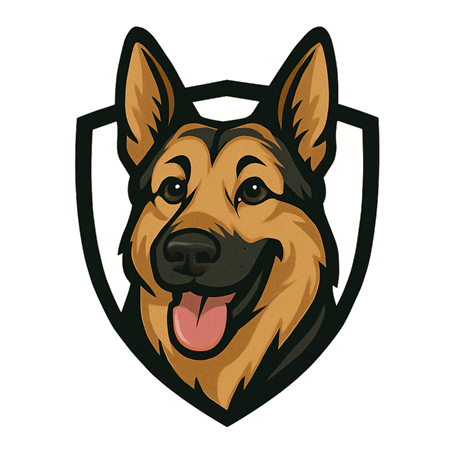macOS

DNS-Server unter macOS manuell ändern
Mit dieser Anleitung ändern Sie die DNS-Server Ihres Macs z. B. um Datenschutz, Geschwindigkeit oder Zuverlässigkeit der Namensauflösung zu verbessern. Die Änderung betrifft die aktuell gewählte Netzwerkverbindung (WLAN oder Ethernet).
Schritt 1: Systemeinstellungen öffnen
- Klicken Sie oben links in der Menüleiste auf das Apple-Menü.
- Wählen Sie „Systemeinstellungen“ (macOS Ventura und neuer)
oder „Systemeinstellungen…“ (ältere Versionen).
Schritt 2: Netzwerk-Einstellungen aufrufen
- macOS Ventura und neuer:
- Klicken Sie in der Seitenleiste auf „Netzwerk“.
- Wählen Sie rechts Ihre aktive Verbindung (z. B. WLAN oder Ethernet) aus.
- Klicken Sie auf „Details…“.
- macOS Monterey und älter:
- Öffnen Sie „Netzwerk“ in den Systemeinstellungen.
- Wählen Sie links die aktive Verbindung aus.
- Klicken Sie auf „Weitere Optionen…“ oder direkt auf den „DNS“-Tab.
Schritt 3: DNS-Server eintragen
- Wechseln Sie zum Reiter oder Abschnitt „DNS“.
- Entfernen Sie ggf. bestehende Server über das „–“-Symbol.
- Fügen Sie neue DNS-Server hinzu mit „+“. Beispiel:
85.215.162.92217.154.198.105- Bestätigen Sie die Änderungen mit „OK“ und klicken Sie auf „Anwenden“, um sie zu übernehmen.
Schritt 4: Funktion testen (optional)
- Öffnen Sie Safari oder einen anderen Browser.
- Rufen Sie eine beliebige Webseite auf, um die aktiven DNS-Server zu prüfen.
Hinweise:
- Die Änderung gilt nur für die ausgewählte Verbindung (z. B. aktuelles WLAN).
- Für andere Netzwerke oder Benutzerkonten muss die Einstellung separat vorgenommen werden.